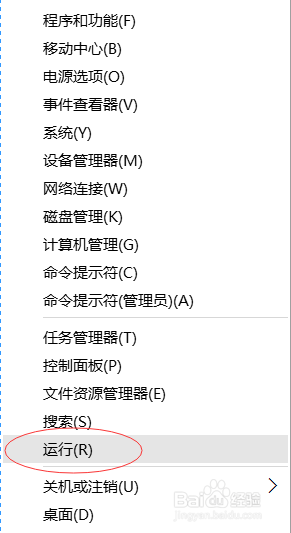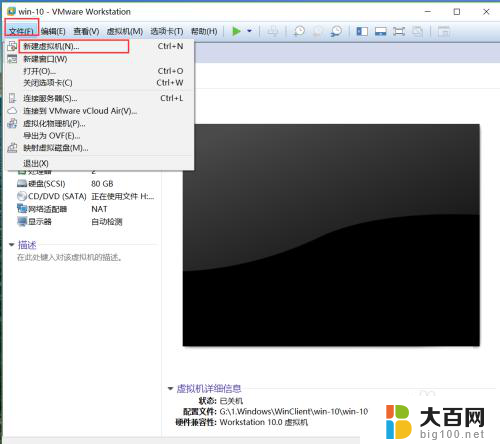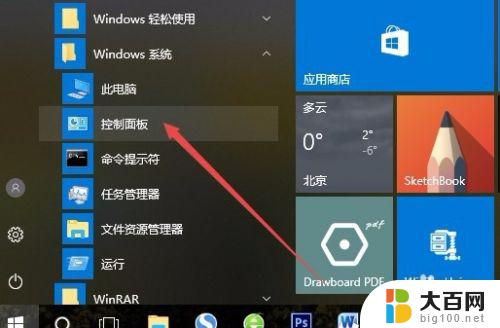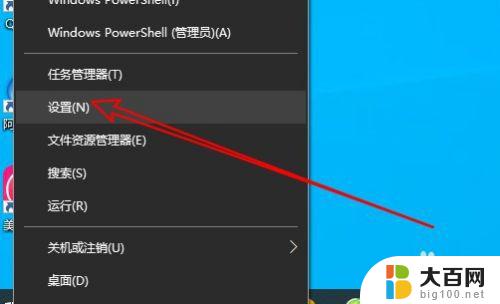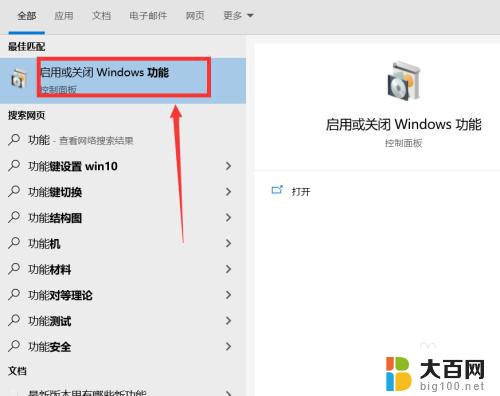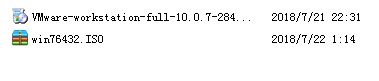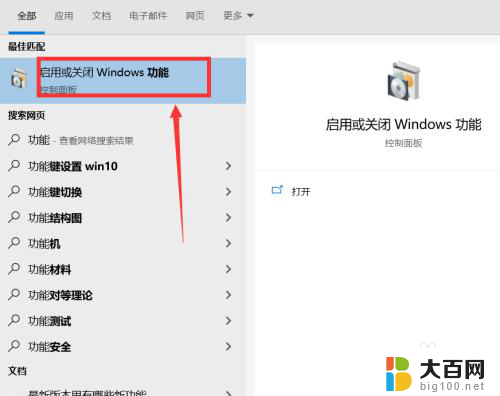win10 脱机账户 Win10安装教程创建脱机账户
更新时间:2024-02-21 17:08:51作者:xiaoliu
Win10系统作为目前广泛使用的操作系统之一,拥有众多实用的功能,其中脱机账户便是一项备受关注的功能之一,通过创建脱机账户,用户可以在没有网络连接的情况下继续访问本地文件,并且保护个人隐私信息的安全。本文将为大家介绍Win10系统下如何创建脱机账户的详细步骤,让您轻松掌握这一便捷功能。
具体步骤:
1.例子安装系统的时候,选区域。中国,选下一步,点击左下角的脱机帐户。

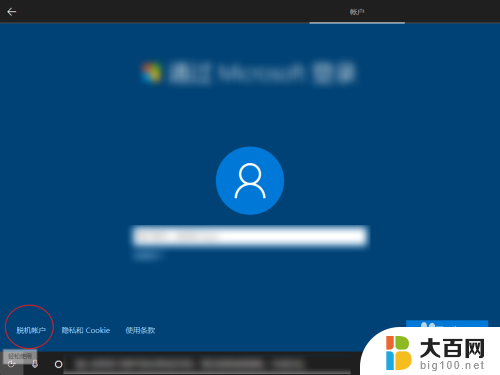
2.选择这个否,类型这里选择个人帐户,点击下一步。
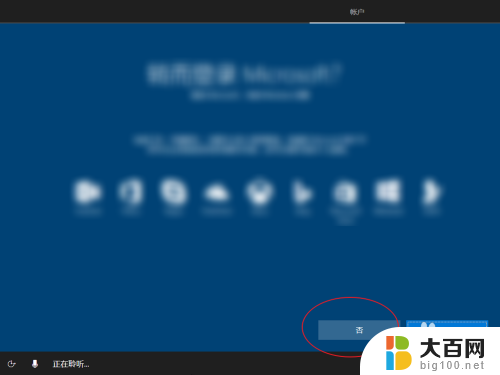
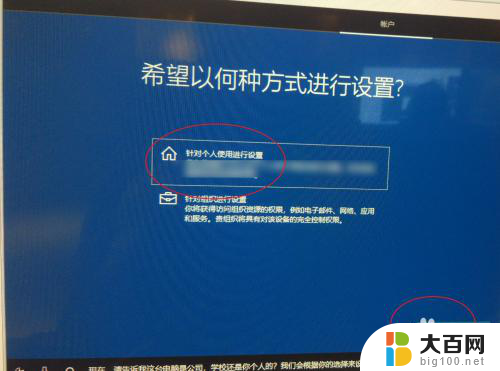
3.键入想要创建的用户名,点击下一步,然后输入创建的密码的。
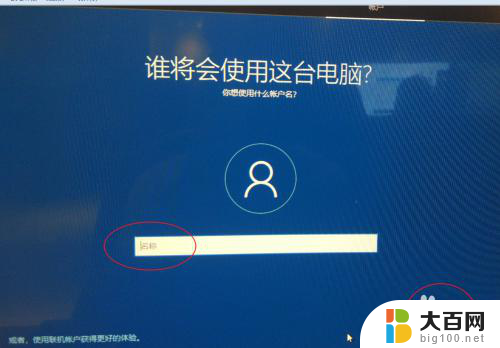
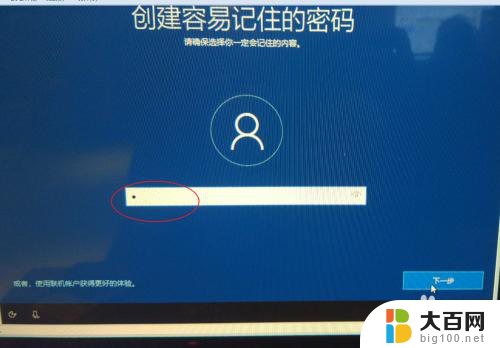
4.重复密码,然后点击下一步。设置一个问题,然后输入答案,点击下一步。总计有三个问题,建议设置不同的,并且每设置一次,拍照记录。
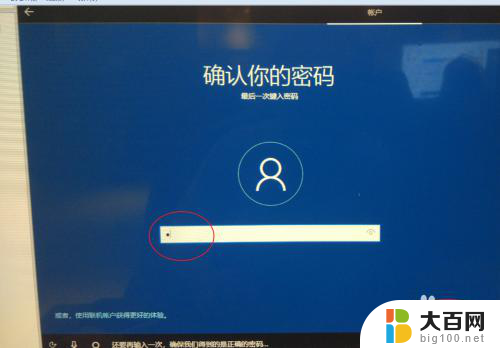
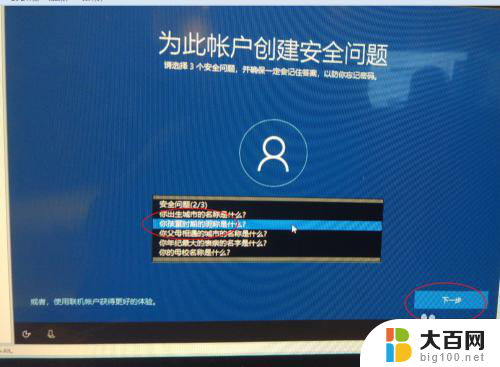
5.输入后,再进行设置一下。即可以这个帐户进入到电脑桌面上的,此时创建的就是本地帐户。
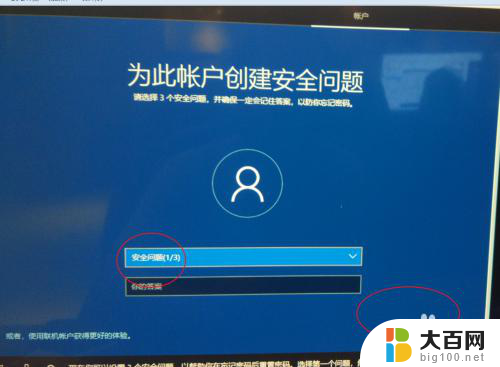
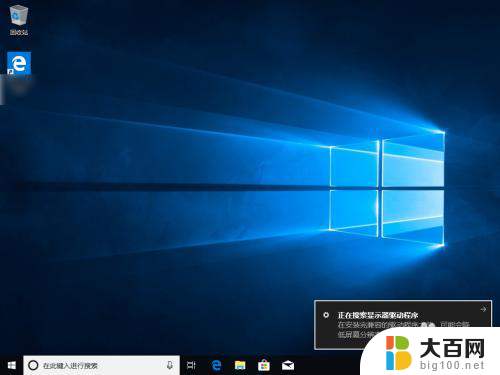
以上就是win10 脱机账户的全部内容,如果你遇到这种情况,你可以按照以上步骤解决问题,非常简单快速。